Fotoredigerare för 3D-spel vill ofta vända sina PNG till DDS på grund av dess syfte att använda och innehålla 3D-modelltextur, mipmap och kubkartor lämpliga för uppgiften. Eftersom du kan använda tusentals omvandlare är det utmanande att famla i mörkret om vilka du ska använda och hur du ska använda dem. Om du vill ändra din bild till en DDS behöver du inte oroa dig. Vi leder dig på den enkla vägen med den bästa mjukvaran du kan använda för att enkelt ändra formatet till en DDS.
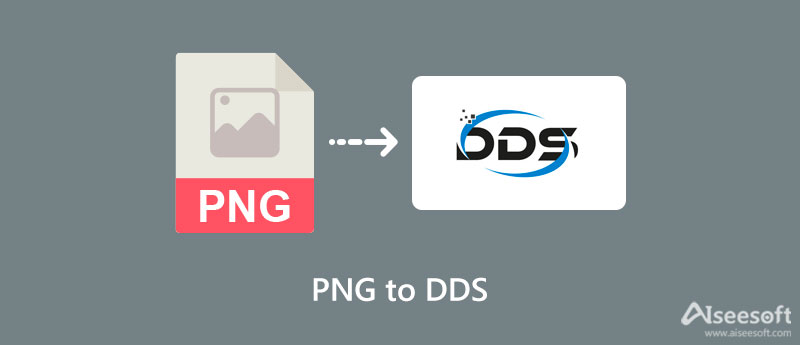
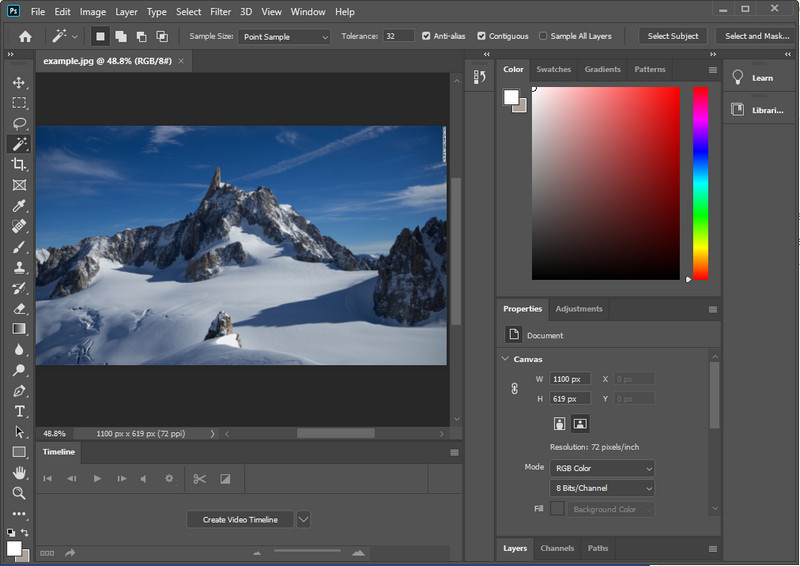
Adobe Photoshop låter dig ändra din bild till en professionell produktion genom att justera alternativen som denna programvara stöder. Med Adobe som stöder denna programvara är vi säkra på att dess prestanda är den bästa bland andra bildredigerare som du kan ladda ner och använda på din enhet. Vissa användare har problem med att använda denna programvara på grund av dess komplicerade redigeringsfunktion. Tja, det förväntas att du kommer att ha problem med att använda det, men idag kommer vi att lägga till stegen du kan följa. Låt oss utan vidare konvertera PNG till DDS med Photoshop.
Ytterligare: Innan du exporterar din bild och sparar den som DDS kan du justera bilden genom att använda dess tillgängliga inställningar på den vänstra sidan av den. Om du inte tänker redigera ditt foto och vill konvertera det kan du gå vidare till det sista steget.
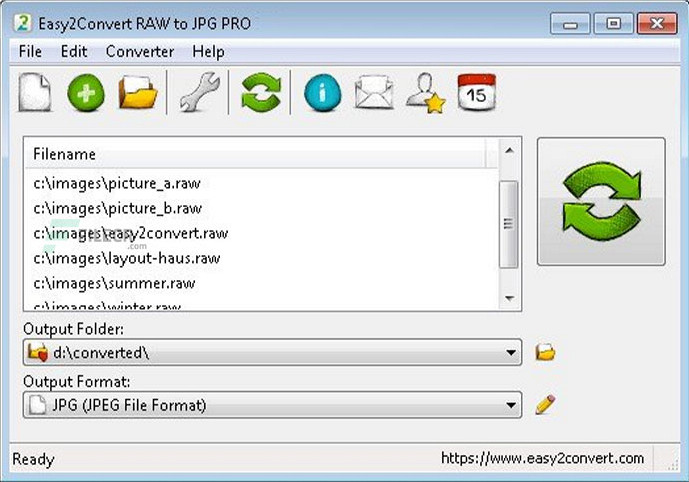
En annan PNG till DDS-omvandlare du kan använda på webben är Easy2Convert. Det är ett pålitligt verktyg som du behöver installera på ditt skrivbord innan du kan ändra formatet på din bild till DDS. Du kan konvertera din PNG till SVG, JPG eller andra populära eller gamla bildformat. Till skillnad från Photoshop behöver du inte använda månadsplanen för att använda den eftersom den är gratis. Även om programvaran inte kostar att ladda ner, ser vissa skrivbordsförsvarare det som ett virus på grund av de okontrollerbara annonserna. Så om du laddar ner programvaran på ditt skrivbord kan du följa stegen vi lägger till nedan.
Aiseesoft gratis bildkonverterare online är inte en PNG till DDS-omvandlare. Det här onlineverktyget kan dock konvertera din PNG till det senaste bildformatet du vanligtvis använder dagligen. Det är ett onlineverktyg, vilket innebär att du inte skulle behöva ladda ner programvara på skrivbordet eftersom den är tillgänglig på webben. Till skillnad från verktyget vi inkluderar här, kan denna programvara konvertera flera PNG till önskat format på mindre än en sekund.
Förutom PNG kan du ladda upp andra bildformat som DDS, JPG, GIF, WebP och mer. Är du intresserad av att ändra din PNG till ett nytt standardformat? Om så är fallet kommer det att finnas en handledning som vi har lagt till nedan för att hjälpa dig att göra det och slutföra uppgiften på ett ögonblick.
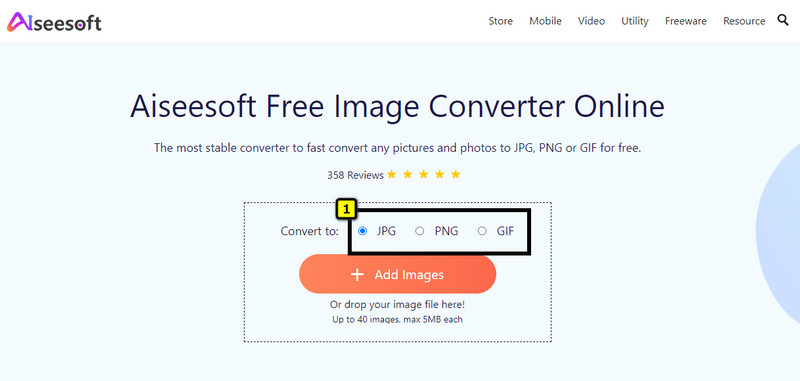
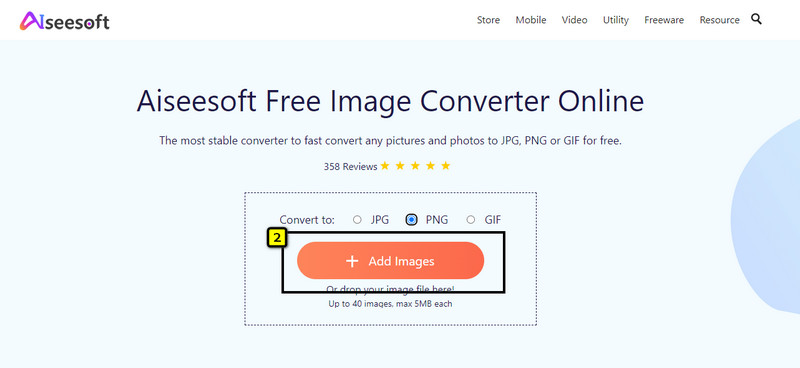
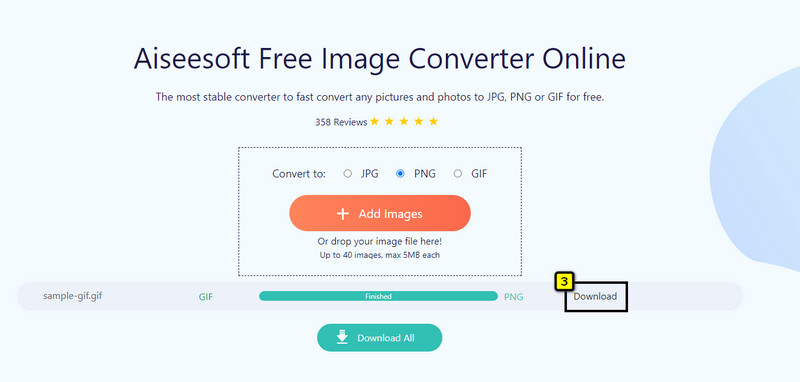
Vilken PNG till DDS batchkonverterare ska jag använda?
Du kan använda Convertio för att konvertera flera PNG till DDS samtidigt. Besök dess officiella webbplats, ladda upp bilden och klicka på konvertera för att börja konvertera olika PNG.
Varför kan jag inte öppna DDS-bildfilen på skrivbordet?
DDS stöds inte av bildvisaren som är förinstallerad på ditt skrivbord, oavsett om det är Windows, Mac eller Linux. Så om du vill se DDS-bilden måste du ladda ner en bildvisare som stöder DDS, eller så kan du använda en onlinelösning istället. Se upp för den tittare du kommer att använda eftersom de kan vara ett virus i förklädnad.
Vad ska jag göra för att redigera DDS?
Du kan använda Adobe Photoshop för att redigera din DDS-bild, för det är den bästa och mest expertlösning du någonsin kommer att behöva. Även om det bara är en av de program du kan använda för att redigera nämnda format, är det fortfarande den regerande bildredigeraren du kan använda för att avsluta bilden på ett professionellt sätt.
Slutsats
Problemet är löst! Med omvandlaren kan du nu enkelt ändra PNG till DDS med professionell programvara som Adobe Photoshop eller med gratis programvara som Easy2Convert. Stegen vi lägger till i den här artikeln är sakliga, så vi kan hjälpa dig att konvertera och få resultatet direkt.
Men om du vill förvandla din PNG-bild till JPG eller GIF kan du börja använda Aiseesoft gratis bildkonverterare online, för det kan snabbt ändra PNG-formatet. Du skulle inte behöva ladda ner det, så du behöver bara öppna webbplatsen, följa stegen vi lägger till och ha det mest populära bildformatet på ditt skrivbord utan att försämra bilden. Vi hoppas att du gillar att läsa den här artikeln. Lämna en kommentar nedan om du har andra förslag eller rekommendationer till oss.

Video Converter Ultimate är en utmärkt videokonverterare, redigerare och förstärkare för att konvertera, förbättra och redigera videor och musik i 1000 format och mer.
100 % säker. Inga annonser.
100 % säker. Inga annonser.